有时也称为 Windows 资源管理器的文件资源管理器是 Windows 10 中的一种工具,可帮助我们快速访问所有文件和驱动器。就像任何其他工具一样,它也有自己的问题。例如,即使你没有打开 Windows 10 文件资源管理器,它也可能会随机打开。尽管这可能不是一个重大问题,但它可能会影响你的工作经验,并且还可能指向几个潜在的问题。因此,应及时处理。
因此,如果你的 Windows 10 文件资源管理器继续自行打开或在你事先不知情的情况下打开多个文件,这里有一些修复程序可以帮助你解决问题。
如何修复Windows 10文件资源管理器自行打开
现在,我们将研究这些方法中的每一种,它们可以帮助你修复自动打开或打开多个文件或文件夹的文件资源管理器 -
1.取消选中自动播放选项
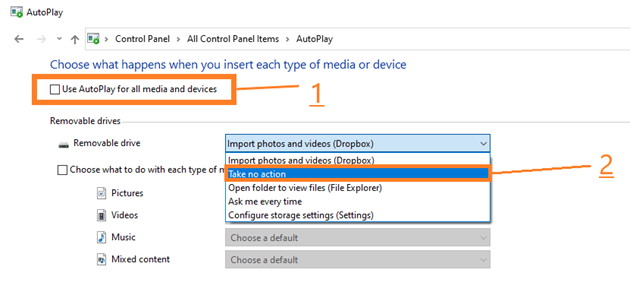
Windows 10文件资源管理器自行打开的解决办法:如果你的 Windows 10 文件资源管理器在插入硬盘驱动器或 USB 闪存等外设时自动弹出或自动弹出文件和文件夹,则可以尝试下面提到的步骤。
- 通过在Windows图标旁边的搜索栏中键入control,然后选择控制面板来打开控制面板。
- 首先,单击“查看方式”下拉菜单,如果尚未选择,请选择“小”。
- 点击自动播放选项。
- 取消选中对所有媒体和设备使用自动播放
- 或者,在可移动驱动器下,你也可以单击可移动驱动器下拉菜单并选择不采取任何操作。
- 点击保存
现在,重新启动计算机并检查文件资源管理器是否没有随机打开。
2.检查病毒存在
如何修复Windows 10文件资源管理器自行打开?你可以使用内置的Windows Defender 扫描你的 Windows 10 PC 中的病毒或使用一些适用于 Windows 10 的最佳防病毒软件。例如,你可以使用Advanced System Protector,它真正有助于阻止各种病毒、间谍软件、广告软件、特洛伊木马和其他几种威胁。
1. 下载、安装并启动 Advanced System Protector
2. 从界面顶部,单击感染扫描放大镜图标。
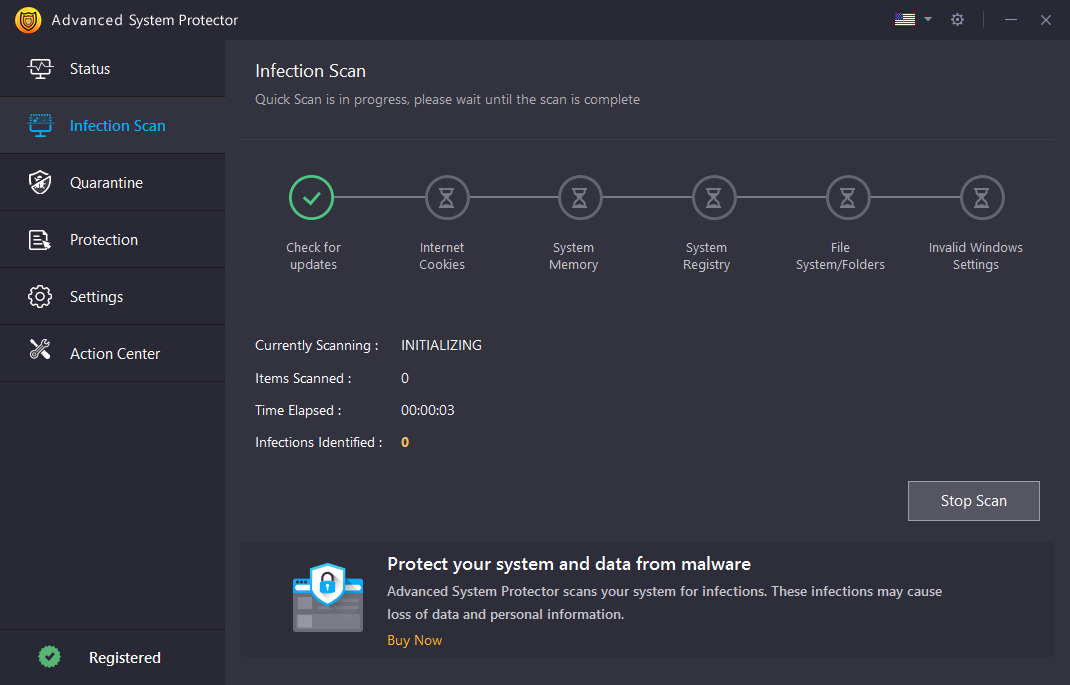
3. 选择扫描模式,即快速、深度或自定义。
4.点击立即扫描
5. 现在,该软件将扫描你的系统以查找任何恶意软件或病毒痕迹或任何其他威胁,并将它们从你的系统中删除。
3. 使用任务管理器解决问题
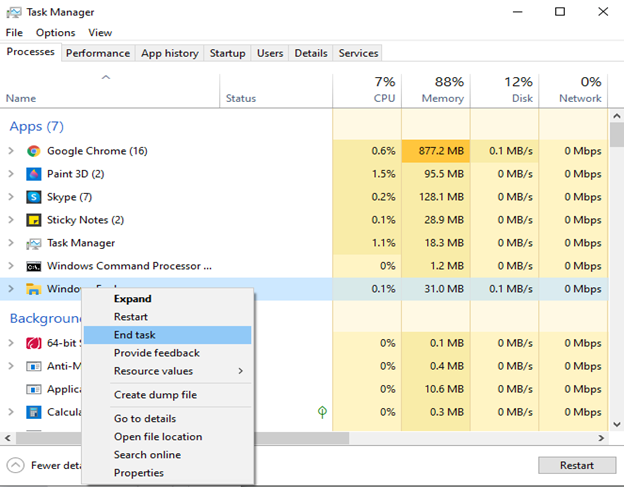
Windows 10文件资源管理器自行打开的解决办法:就像任何其他工具或应用程序一样,有时甚至文件资源管理器也可能行为不端并随机打开,此时正确关闭它可能会有所帮助。许多用户报告说,通过运行 Explorer.exe 进程,他们能够解决问题。要运行该过程,请按照以下步骤操作 -
- 通过右键单击任务栏然后从窗格中选择任务管理器或按Ctrl+Shift+Esc打开任务管理器
- 在应用程序下找到Windows 资源管理器。
- 右键单击它并选择结束任务
- 现在,单击左上角的文件,然后单击运行新任务。
- 在创建新任务搜索框中键入explorer.exe ,然后单击确定
- 重新启动笔记本电脑或台式机并检查问题是否已解决
4.运行SFC修复损坏的文件
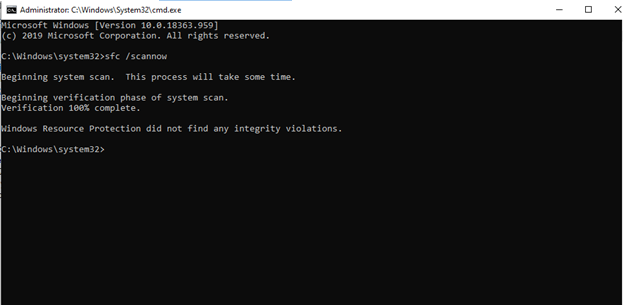
如何修复Windows 10文件资源管理器自行打开?存在损坏或损坏的文件可能会导致几个问题,这可能是文件资源管理器随机打开的原因之一,即使你不打算这样做也是如此。Windows 10 有一种方便的方法,你可以使用它来抓住损坏的文件并修复它们。以下是步骤-
- 在Windows图标旁边的搜索框中键入cmd
- 在右侧窗格中,单击以管理员身份运行。
- 当命令提示符打开时,输入SFC /scan now并按 Enter。这将需要几分钟。
Windows 10文件资源管理器自行打开的解决办法总结
我们希望现在你的文件浏览器不会随意打开。如果你的文件资源管理器无法正常工作或完全停止工作,请检查这些修复程序。有关更多此类内容和其他故障排除指南,请继续阅读 Systweak 博客。另外,不要忘记给这个博客点赞。

